有些小伙伴想要设置页码奇偶页不同,但是不知道如何设置,我们可以在插入中进行编辑页脚的设置,然后选择奇偶页不同,接着就可以在页码中进行设置了,一起来看看吧。
Word页码设置奇偶页左右不同怎么设置:
1、首先我们点击“插入”。
2、然后点击“页脚”。
3、随后点击“编辑页脚”。
4、接着点击“奇偶页不同”。
5、然后定位到奇数页页脚,点击“页码”。
6、随后我们选择靠右的页面样式。
7、接着定位到偶数页,插入靠左显示的数字即可。
有些小伙伴想要设置页码奇偶页不同,但是不知道如何设置,我们可以在插入中进行编辑页脚的设置,然后选择奇偶页不同,接着就可以在页码中进行设置了,一起来看看吧。
1、首先我们点击“插入”。
2、然后点击“页脚”。
3、随后点击“编辑页脚”。
4、接着点击“奇偶页不同”。
5、然后定位到奇数页页脚,点击“页码”。
6、随后我们选择靠右的页面样式。
7、接着定位到偶数页,插入靠左显示的数字即可。
本站所有资源版权均属于原作者所有,这里所提供资源均只能用于参考学习用,请勿直接商用。若由于商用引起版权纠纷,一切责任均由使用者承担。
米库模板-苹果cms模板 其他教程 Word页码设置奇偶页左右不同怎么设置 https://www.mikucms.com/20703.html

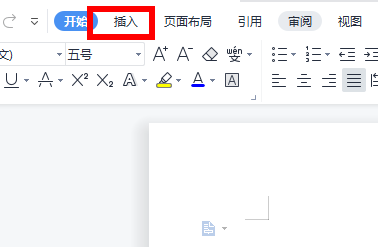
Hi, this is a comment. To get started with moderating, editing, and deleting comments, please visit the Comments screen in the dashboard. Commenter avatars come from Gravatar.